HOME > iPhone > iPhoneの使い方 >
本ページ内には広告が含まれます
ここではiPhoneで曲・音楽の歌詞を表示する方法を紹介しています。
![]() iPhoneの「ミュージック」アプリでは、再生中の曲・音楽の歌詞を表示することができます。iTunes上で曲・音楽の歌詞を登録した後、iTunesとiPhoneを同期することで、iPhone上で再生中の曲の歌詞を表示することができます。
iPhoneの「ミュージック」アプリでは、再生中の曲・音楽の歌詞を表示することができます。iTunes上で曲・音楽の歌詞を登録した後、iTunesとiPhoneを同期することで、iPhone上で再生中の曲の歌詞を表示することができます。
ここでは、windows用フリーソフト「BROADWAY」を利用して、iTunesの「ミュージック」ライブラリ内の曲に歌詞を登録します。
1. 「BROADWAY」をダウンロードする
パソコン(windows)で「BROADWAY」の公式サイトにアクセスし、ダウンロード・インストールします。
2. 「BROADWAY」を起動し、アートワークを登録したい曲をiTunesで再生する
パソコンにインストールした「BROADWAY」を起動します。

「BROADWAY」を起動すると、同時にiTunesも自動で起動されます。iTunesで歌詞を登録したい曲・音楽を再生します。
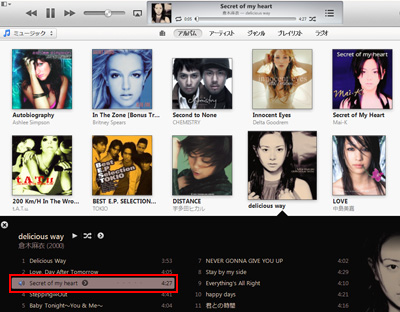
3. 「BROADWAY」で再生中の曲の歌詞を選択する
「BROADWAY」で「LYRICS SEARCH」タブを選択します。
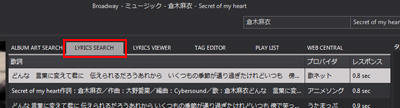
再生中の曲の歌詞の候補が(複数)表示されるので、下部に表示される歌詞を確認し、任意の歌詞を選択します。
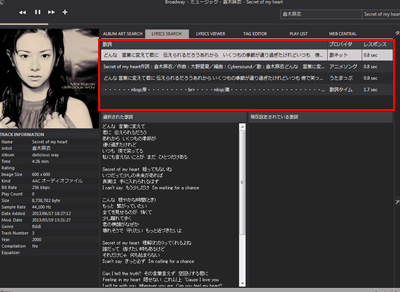
4. iTunesで再生中の曲に選択した歌詞を登録する
画面左上にある「+」アイコンをクリックすることで、再生中の曲に、選択した歌詞を転送・登録することができます。
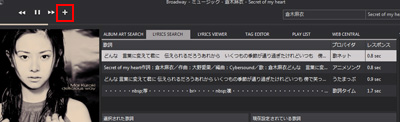
![]() 歌詞が登録されていない曲のみのプレイリストを表示する
歌詞が登録されていない曲のみのプレイリストを表示する
iTunes内の曲・音楽の中で、歌詞が登録されていない曲のみのプレイリストを表示することも可能です。素早く再生する曲を切り替えることで、素早く曲の歌詞を登録していくことが可能です。
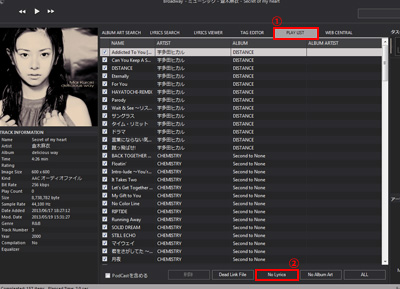
5. iTunes内の曲・音楽に歌詞が登録される
iTunes内の曲・音楽に歌詞が登録されます。iTunes上で登録された歌詞を確認したい場合は、歌詞を登録した曲・音楽を"右クリック"して「プロパティ」をクリックします。「歌詞」タブから登録された歌詞を確認できます。
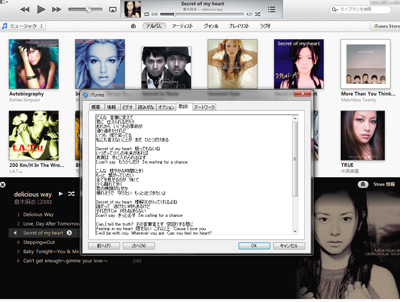
6. iTunesとiPhoneで曲・音楽を同期する
iTunesで登録した歌詞は、iPhoneとiTunesで(歌詞を登録した)曲・音楽を同期することで、iPhoneでも歌詞を表示することができます。

7. iPhoneの「ミュージック」アプリで曲の歌詞を表示する
iPhoneの「ミュージック」アプリで歌詞を登録した曲・音楽を再生します。再生中の曲の歌詞が画面に表示されます。画面をタップすることで、歌詞の表示/非表示を切り替えることも可能です。
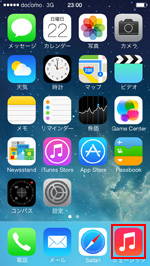
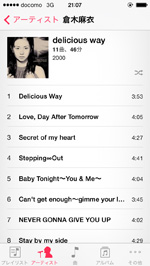

【Amazon】人気のiPhoneランキング
更新日時:2026/1/6 8:00
【Amazon】人気Kindleマンガ
更新日時:2026/1/6 8:00